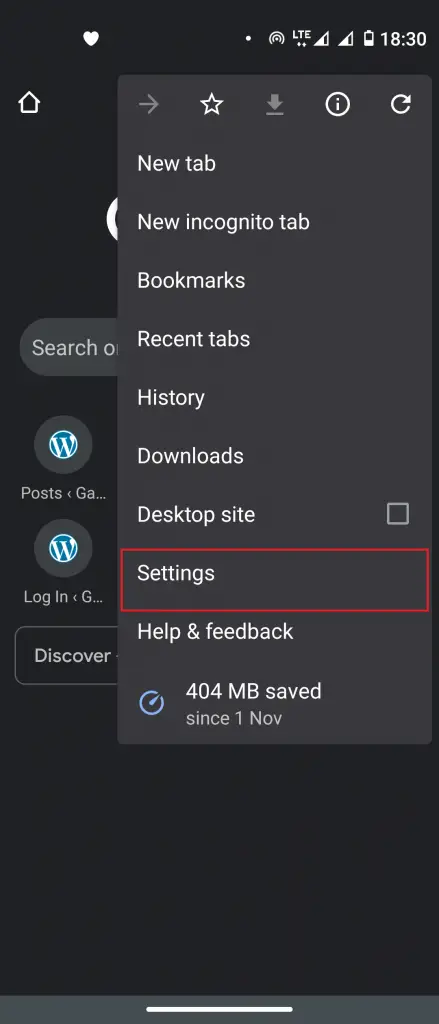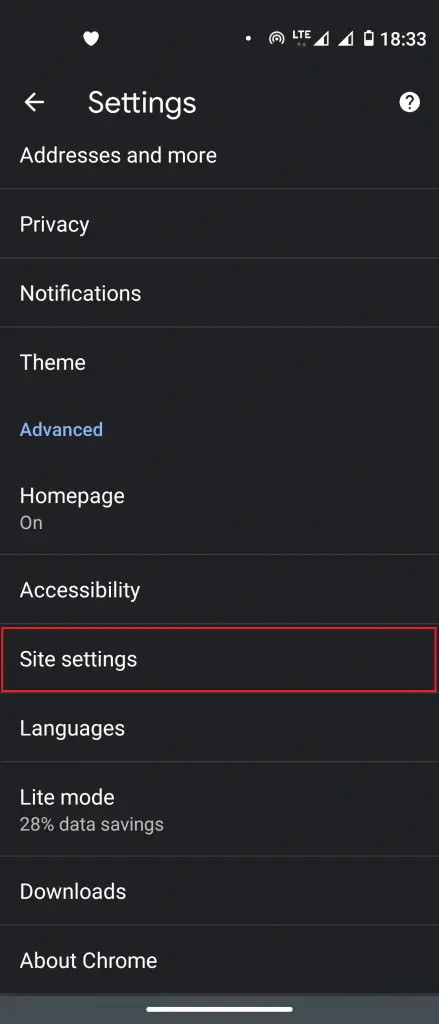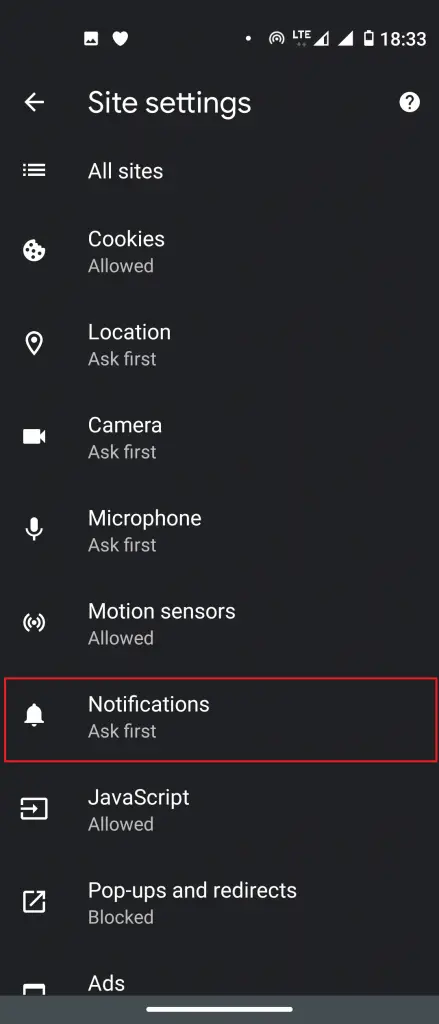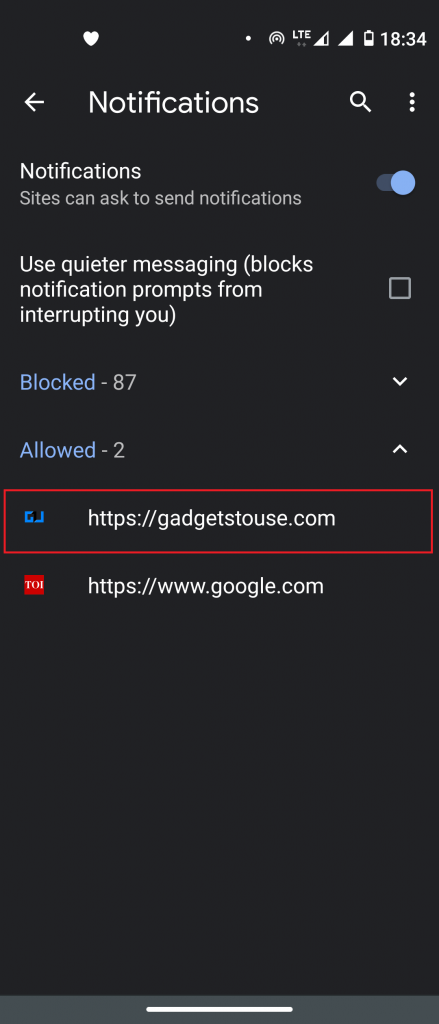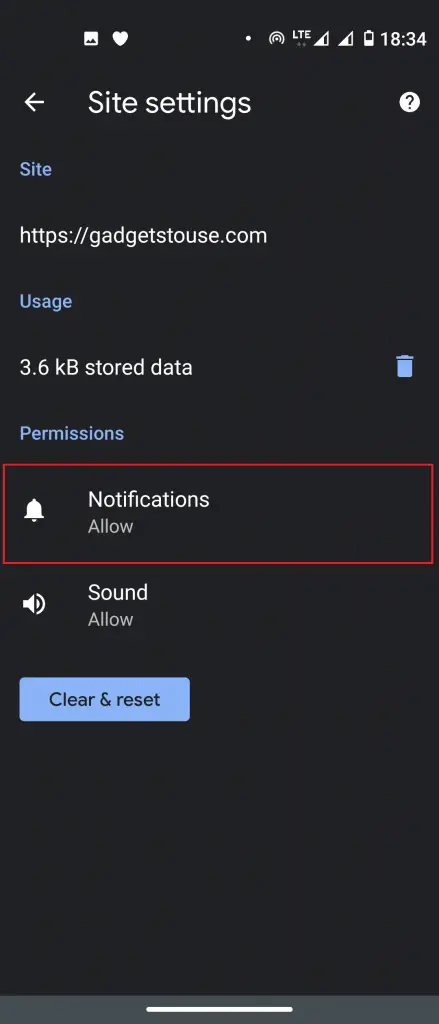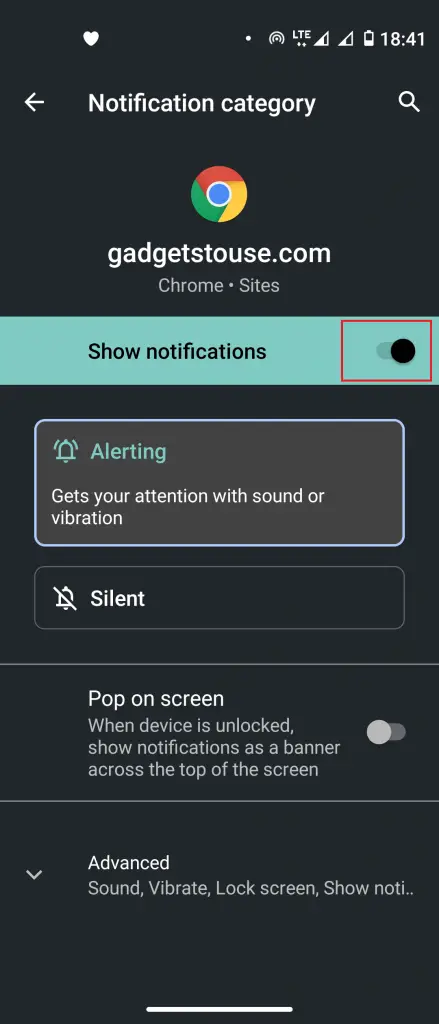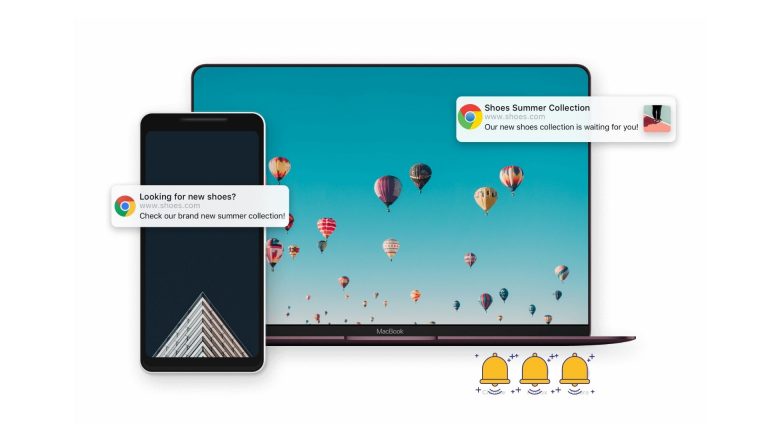
क्या आप कभी भी कुछ पढ़ने के लिए एक वेबसाइट पर गए हैं और गलती से नोटिफिकेशन के लिए हाँ क्लिक किया है? और अब वह वेबसाइट आपको अपने डेस्कटॉप पर सूचना भेजती है, जब आप किसी महत्वपूर्ण चीज पर काम कर रहे होते हैं या अपने पीसी को बड़ी स्क्रीन पर पेश करते हैं। यह आसानी से एक कष्टप्रद स्थिति में बदल सकता है। अपने Google Chrome को रीसेट करने का प्रयास करने से पहले, आइए हम आपको उन कष्टप्रद सूचनाओं की मदद करें। यहां हमारे पास एक बार आपके द्वारा देखी गई वेबसाइट से Google Chrome में पुश सूचनाओं को अक्षम करने में मदद करने के लिए चरण-दर-चरण मार्गदर्शिका है।
PC पर Google Chrome में Notifications Disable करें
1] अपने डेस्कटॉप पर Google Chrome ब्राउज़र खोलें।
2] अब, ऊपर दाहिने कोने में तीन डॉट्स मेनू पर क्लिक करके सेटिंग्स पर जाएं।
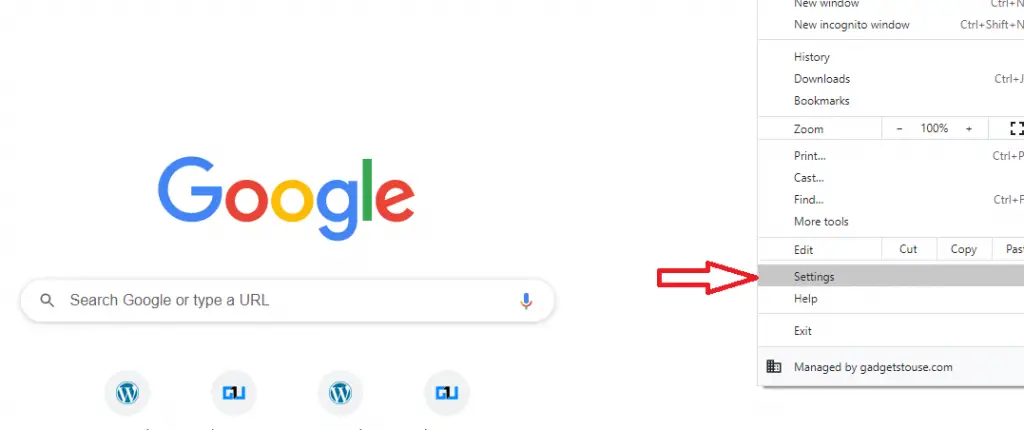
3] सेटिंग्स में, प्राइवेसी एंड सिक्योरिटी पर क्लिक करें।
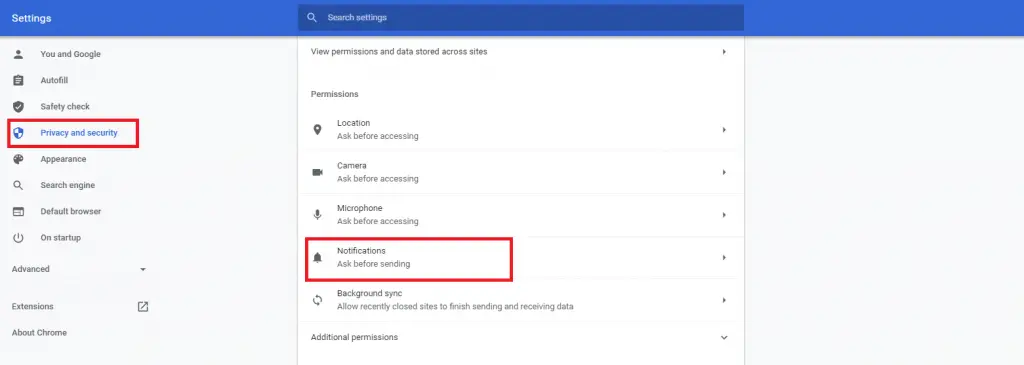
4] साइट सेटिंग्स> सूचनाओं पर नेविगेट करें और आप उन सभी साइटों को देखेंगे जिन्हें आपको सूचनाएं और साइटें भेजने की अनुमति है जो नहीं हैं।

5] अब आप तीन डॉट्स मेनू पर क्लिक करके और ब्लॉक का चयन करके किसी विशेष वेबसाइट से अधिसूचना को आसानी से सक्षम और अक्षम कर सकते हैं।
इस तरह, वेबसाइट आपको अभी से पुश सूचनाएं भेजने में सक्षम नहीं होगी।
Notifications कैसे Enable करें
यदि आप सूचनाओं को वापस सक्षम करना चाहते हैं, तो आप उन्हीं चरणों का उपयोग कर सकते हैं। बस इस बार आपको वह वेबसाइट नोटिफिकेशन पेज के ब्लॉक सेक्शन में मिल जाएगी।
1] वहां से, वेबसाइट का चयन करें और उसके बगल में तीन-डॉट मेनू पर क्लिक करें।
2] अब, मेन्यू से Allow को चुनें।
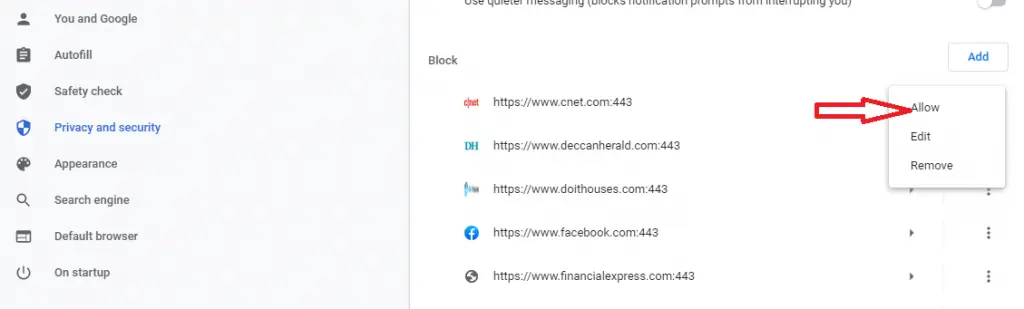
बस। अब आप साइट से सूचनाएं प्राप्त करना शुरू करेंगे।
Android पर सूचनाएं अक्षम करें
1] अपने एंड्रॉइड पर क्रोम खोलें और दाएं कोने में तीन-डॉट मेनू पर टैप करें।
2] सेटिंग में जाएं और साइट सेटिंग्स पर स्क्रॉल करें।
3] यहां नोटिफिकेशन देखें और उस पर टैप करें।
4] अब आपको Allowed और Blocked वेबसाइटों की सूची दिखाई देगी।
5] वेबसाइट के नाम पर टैप करें और यह आपको एक नए पेज पर ले जाएगा, वहां आप फिर से नोटिफिकेशन पर टैप कर सकते हैं और फिर नोटिफिकेशन को ब्लॉक करने के लिए शो नोटिफिकेशन को टॉगल कर सकते हैं।
बोनस टिप
यदि आप उपर्युक्त विधि का पालन नहीं करना चाहते हैं, तो आप Chrome में पुश सूचनाओं को अक्षम या सक्षम करने के लिए इस वैकल्पिक विधि से जा सकते हैं।
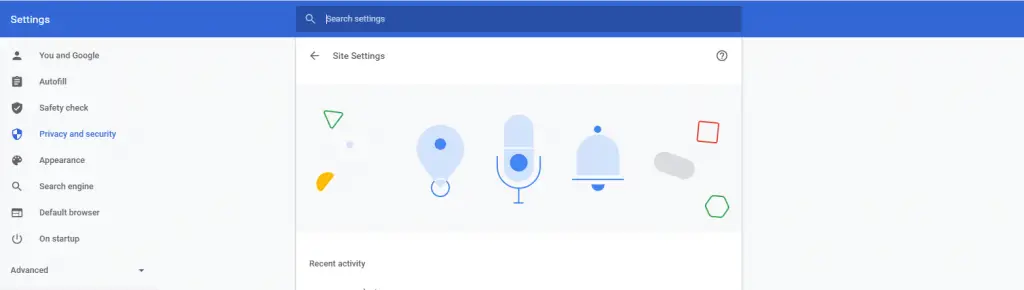
1] क्रोम खोलें और दिए गए URL पर जाएं या केवल URL फ़ील्ड में टाइप करें- chrome://settings/content और Notifications तक स्क्रॉल करें और उस पर क्लिक करें।
2] यहां आपको उन साइट्स की एक सूची दिखाई देगी, जिन्हें आपने नोटिफिकेशन भेजने के साथ-साथ उन साइट्स को ब्लॉक करने की अनुमति दी है। अब, ऊपर वर्णित समान चरणों का पालन करें।
इस तरह से आप Google Chrome में push notifications को disable कर सकते हैं जो हर बार आपको अपने लैपटॉप को इंटरनेट से कनेक्ट करने से नाराज करती हैं। ऐसे ही और भी टिप्स और ट्रिक्स के लिए आप हमें अपडेट रहने के लिए सोशल मीडिया पर फॉलो कर सकते हैं।